【Good Lock Labs】のうち【Memory Guardian】(メモリ監視)、【App Booster】(アプリブースター)、【Thermal Guardian】(温度監視)の使い方を紹介します。
目次
1.【Memory Guardian】(メモリ監視)
【Nice Lock】の「Memory Guardian」をタップすると、モニター画面が開きます。
1)モニター
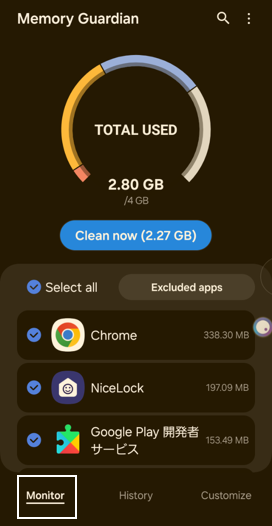
・現在のメモリ使用量を合計とアプリごとに確認できます。
(凡例)桃色:システム、橙色:実行中、青色:キャッシュ、白色:未使用
※キャッシュは、現在使用されていないプロセスを再使用のために保持しています。
・「Clean now」をタップすると、メモリをクリーンアップできます。
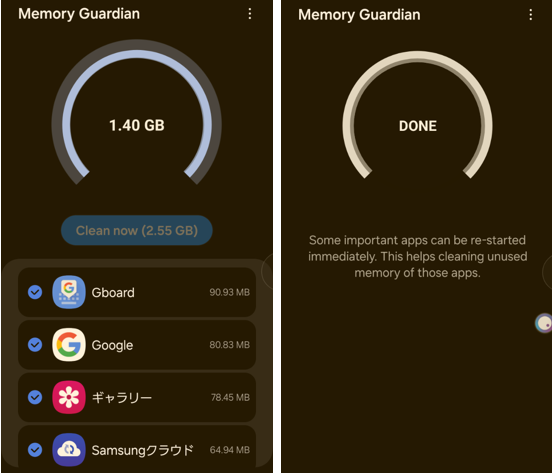
・「Excluded apps」をタップして、クリーンアップ対象外にするアプリの追加(+)/削除(ゴミ箱)ができます。
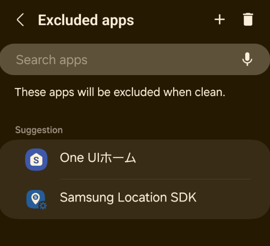
2)過去の使用状況
過去28日間のメモリの使用状況が確認できます。
(凡例)桃色:システム、橙色:実行中、青色:キャッシュ、白色:未使用
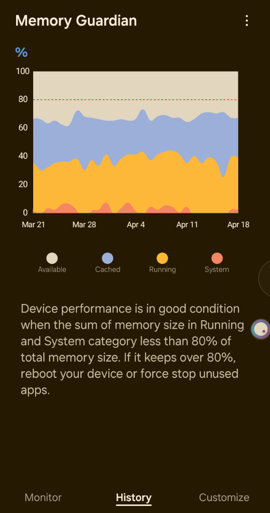
「システム」と「実行中」の合計が、80%以内であればいい状態です。80%以上になったら、端末を再起動するか使用していないアプリ強制終了します。
3)カスタマイズ
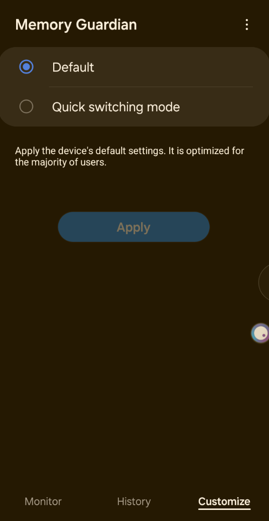
・「Default」:端末のデフォルト設定を適用します。大多数のユーザーにとって最適化されます。
・「Quick switching mode」:より多くのアプリをバックグラウンドで保持します。以前使用していたアプリを再度使用するときに、最初からではなく、最後の状態から実行される可能性が高いです。
2.【App Booster】(アプリブースター)
【Nice Lock】の「App Booster」をタップすると、画面が開きます。
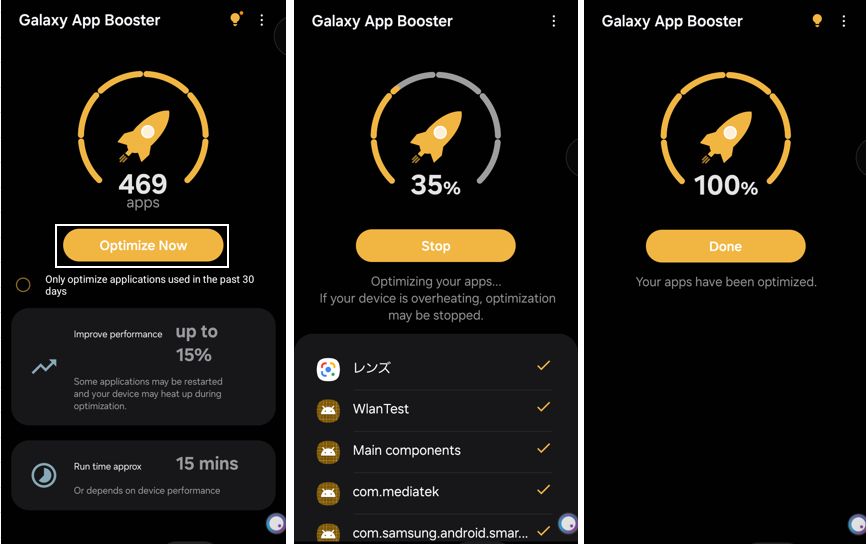
「Optimize Now」をタップすると、アプリが最適化されてパフォーマンスの向上が図られます。
※OSのアップデート後および一週間ごとの実行が推奨されています。
3.【Thermal Guardian】(温度監視)
【Nice Lock】の「Thermal Guardian」をタップすると、過去24時間の「端末の温度としきい値」および「CPU使用量と端末の温度」が可視化(折線グラフ)された画面が開きます。
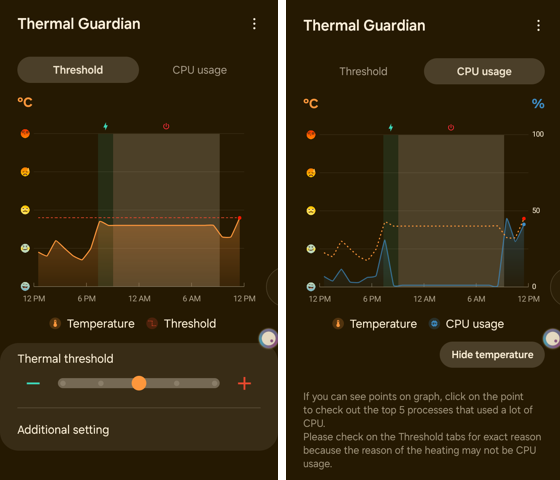
・「Thermal threshold」(温度しきい値の設定):‐2℃ から +2℃ まで設定変更できます。
・「Addtional setting」(追加設定):デバイスの温度をより強く制御する設定を選択できます。
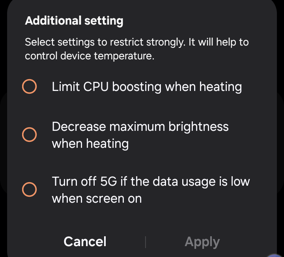
・加熱時のCPUブーストを制限する
・加熱時の最大輝度を下げる
・画面オン時にデータ使用量が少ない場合は5Gをオフにする
・加熱時に「動きの滑らかさ」に「標準」を適用する※モデル依存




